Page 1

LASERJET PRO 100 COLOR MFP M175
快速參考指南
Page 2
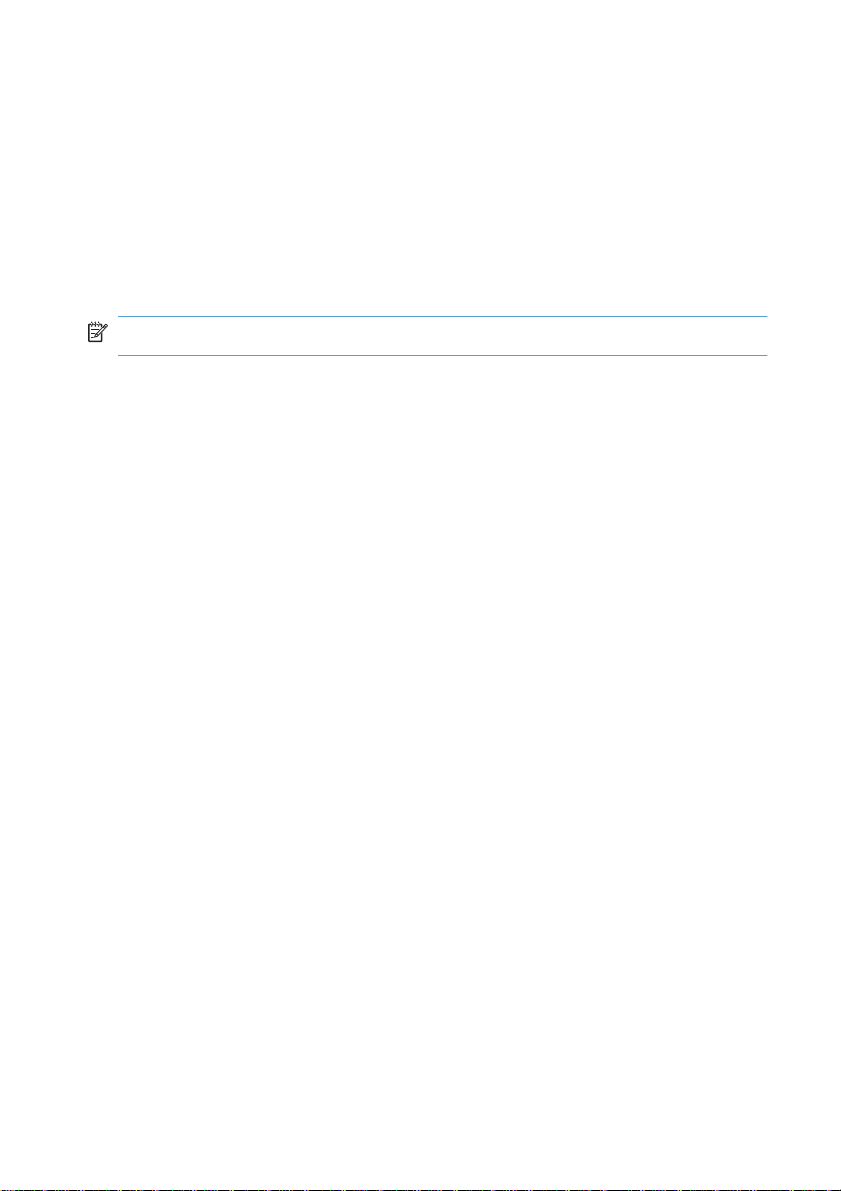
HP Smart Install 安裝
產品包含 Windows 作業系統適用的 HP Smart Install 安裝軟體。 軟體使用 USB 纜線安裝 USB、網路
或無線連線。
將產品隨附的 USB 纜線連接至電腦及產品。
1.
按照螢幕上的說明繼續執行。 僅在指示時拔除 USB 纜線。
2.
HP Smart Install 程式可能需要數分鐘啟動。
附註: 如果安裝程式未自動啟動,則可能是電腦已停用「自動播放」功能。 在 Windows 檔案總管中,
瀏覽電腦,然後連按兩下 HP Smart Install 所在磁碟機,以執行安裝程式。
2
快速參考指南
ZHTW
Page 3
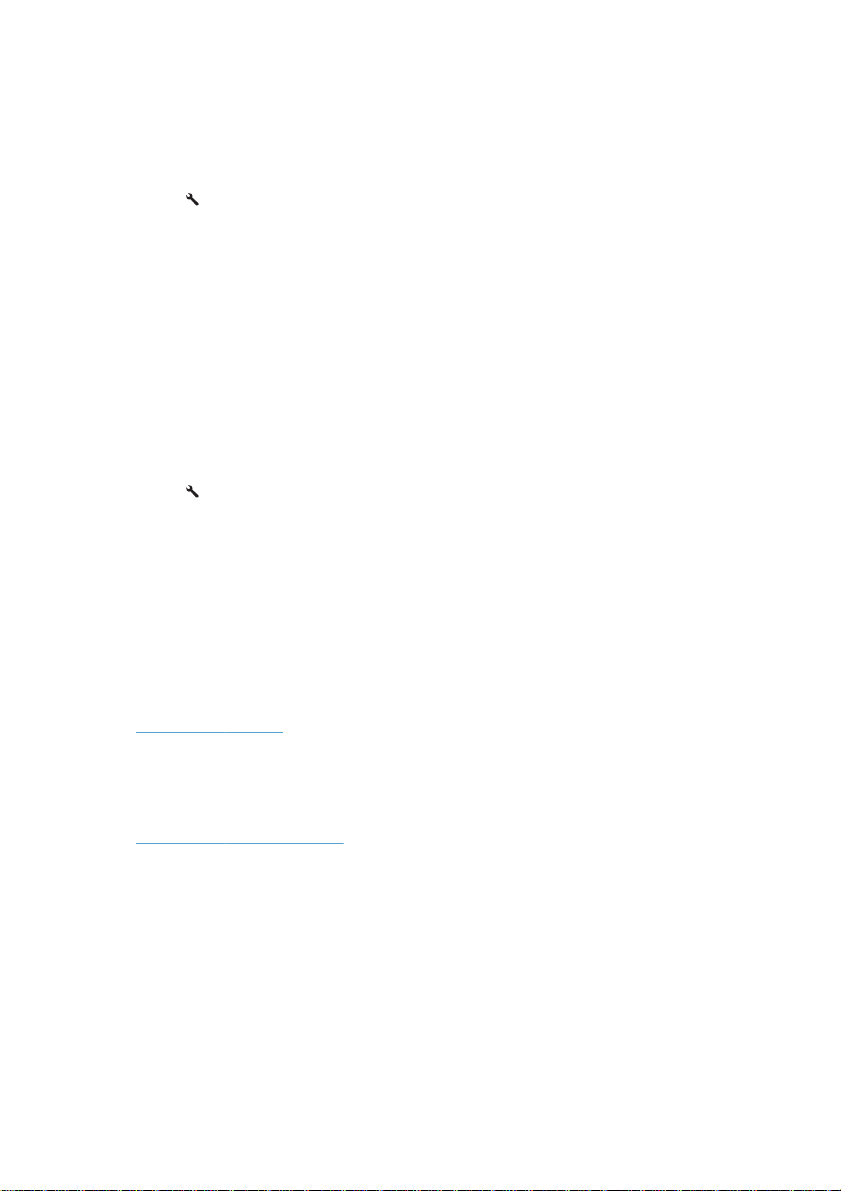
HP Web Services
從產品控制台啟用或停用 HP Web Services。
按下設定
1.
2. 使用箭頭按鈕選擇 HP Web Services 功
能表,接著按下確定按鈕。
使用箭頭按鈕選擇列印資訊表項目,接著按
3.
下確定按鈕。
4. 按照 HP Web Services 資訊表上的指示,
啟用或移除 HP Web Services。
使用產品控制面版,尋找產品電子郵件地址。
按下設定
1.
2. 使用箭頭按鈕選擇 HP Web Services 功
能表,接著按下確定按鈕。
使用箭頭按鈕選擇顯示電子郵件地址項目,
3.
接著按下確定按鈕。
如需更多資訊及特定條款與條件,請至 HP ePrint 網站:
www.hp.com/go/ePrint
僅限無線模式:
按鈕。
按鈕。
ZHTW
如需更多資訊及特定條款與條件,請至 HP 無線網站:
www.hp.com/go/wirelessprinting
HP Web Services
3
Page 4

變更影印品質
可用影印品質設定包括:
自動選取: 當您不在意影印品質時,請使用這項設定。此為預設值。
●
混合: 針對同時含有文字及圖形的文件使用這項設定。
●
文字: 對於內容主要是文字的文件,請使用這項設定。
●
圖片: 對於內容主要是圖形的文件,請使用這項設定。
●
將文件放在掃描器玻璃板上或文件進紙器中。
1.
在控制面板上按下影印功能表
2.
使用箭頭按鈕選擇最佳化功能表,然後按下
3.
確定按鈕。
使用箭頭按鈕選擇正確選項,然後按下確定
4.
按鈕。
按下黑色或色彩按鈕以開始影印。
5.
4
快速參考指南
按鈕。
ZHTW
Page 5
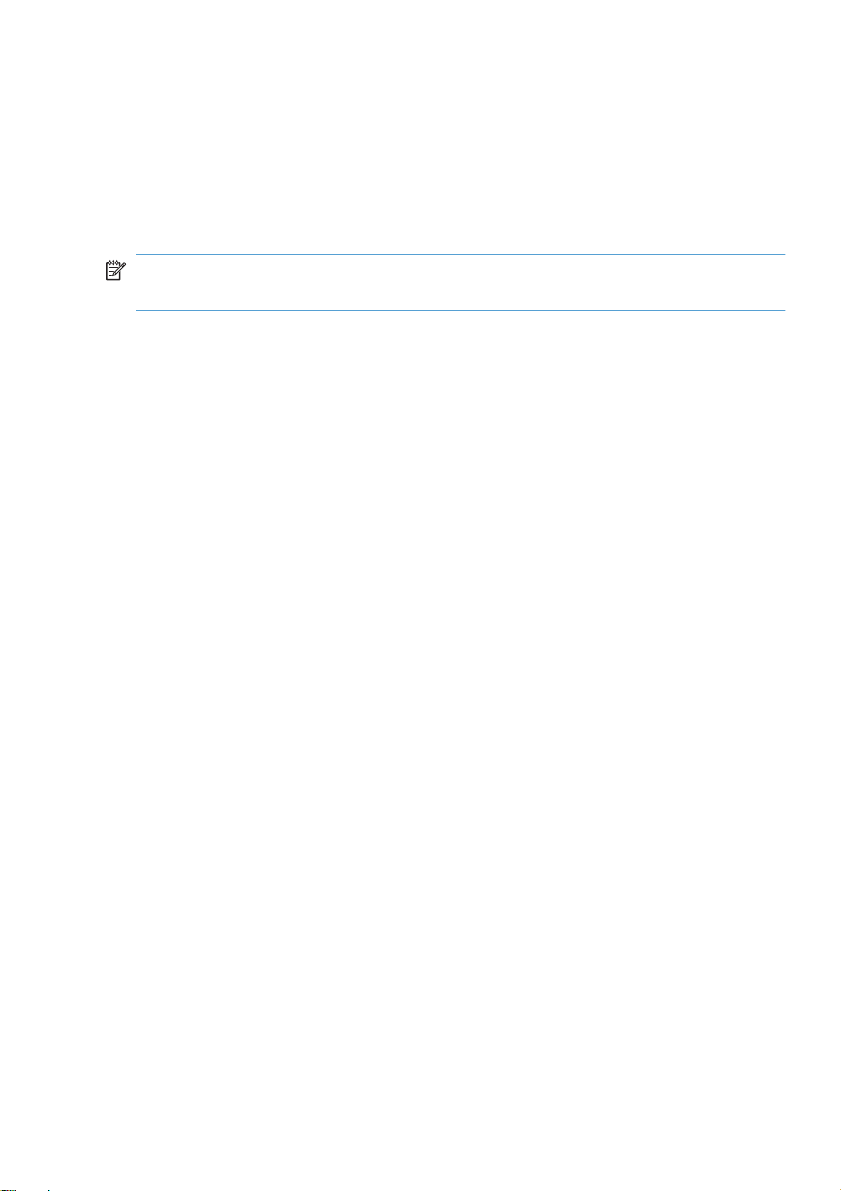
使用 HP Scan 軟體掃描 (Windows)
1. 在電腦桌面上,按兩下 HP Scan 圖示。
選擇掃描捷徑,並視需要調整設定。
2.
按一下掃描。
3.
附註: 按一下進階設定取得更多選項的存取權。
按一下建立新捷徑以建立一組自訂設定並將其儲存在捷徑清單中。
ZHTW
使用 HP Scan 軟體掃描 (Windows)
5
Page 6

更換碳粉匣
當碳粉匣接近預計使用壽命時,您仍然可以繼續使用目前的碳粉匣進行列印,直到無法再提供可接受的列
印品質為止。
HP 碳粉匣達到「嚴重不足」時,該耗材的 HP 頂級防護保固即已終止。碳粉匣在嚴重不足模式下繼續使
用時,若導致列印瑕疵或碳粉匣故障,一律不在 HP 碳粉匣保固聲明的材料或製作瑕疵保固範圍內。
有些錯誤訊息或狀態訊息會導致產品自動將
1.
碳粉匣輸送帶旋轉至受影響的碳粉匣位置。
若需要更換的碳粉匣並不在正確位置,請按
下碳粉匣
要更換的碳粉匣色彩位置。
附註: 按下碳粉匣
必須為關閉。另外,感光鼓必須已安裝,碳
粉匣
附註: 靜待旋轉中訊息及旋轉聲音停止之
後,再打開碳粉匣擋門。
打開碳粉匣擋門。
2.
按鈕將碳粉匣輸送帶旋轉至您
按鈕時,所有擋門
按鈕才有作用。
6
快速參考指南
ZHTW
Page 7

握住舊碳粉匣的中央位置,然後取出。
3.
從包裝中取出新的碳粉匣,將用過的碳粉匣
4.
放到回收用的袋子和盒子中。
注意: 為避免損壞碳粉匣,請握住碳粉匣
的兩端。請勿觸碰碳粉匣上的滾筒。
握住碳粉匣的兩端並輕輕搖動,使碳粉匣中
5.
的碳粉分佈均勻。
握住碳粉匣的中央位置,然後移除塑膠保護
6.
套。
附註: 請勿接觸碳粉匣滾筒。如果滾筒沾
上指紋,則可能導致列印品質發生問題。
撕下碳粉匣的密封膠帶。將封條放入碳粉匣
7.
包裝盒,以利日後回收。
ZHTW
更換碳粉匣
7
Page 8

握住碳粉匣的中央位置,然後放入產品。
8.
附註: 比對碳粉匣色彩標籤與輸送帶插槽
的色彩標籤,確定碳粉匣顏色與輸送帶位置
的顏色相符。
注意: 如果您的衣服沾有碳粉,請用乾布
將它擦掉,並用冷水清洗乾凈。熱水會使碳
粉滲入衣服纖維。
關閉碳粉匣盒蓋。
9.
附註: 關上碳粉匣擋門後,控制面板會顯
示校準中... 訊息。請靜待幾分鐘讓產品校
準。
附註: 若要更換另一個碳粉匣,您必須先
關閉碳粉匣擋門,再按碳粉匣
更換下一個碳粉匣。
更換第二個碳粉匣時,您不需要等待產品校
準。請直接按下碳粉匣
旋轉至定位。更換碳粉匣之後,產品即會校
準。
附註: 列印時,若您收到狀態警示訊息 <彩色> 插槽中的碳粉匣錯誤,請從指定的插槽中取出碳粉匣,
然後比對碳粉匣色彩標籤與插槽的顏色,判定插槽使用正確的碳粉匣。
按鈕,以
按鈕,將輸送帶
8
快速參考指南
ZHTW
Page 9

檢查掃描器玻璃板是否有灰塵或髒污
隨著時間,掃描器玻璃板與白色塑膠背板可能殘留污漬而影響效能。使用下列步驟來清潔掃描器玻璃板與
白色塑膠背板。
用電源開關關閉產品電源,然後從插頭拔下
1.
電源線。
開啟掃描器護蓋。
2.
軟布或海綿稍微沾上不會磨蝕玻璃的清潔劑,
3.
來清潔掃描器玻璃板、文件進紙器掃描帶和
白色塑膠襯裡。
注意: 切勿在產品任何部位使用打磨紙、
丙酮、苯、氨、乙醇,或是四氯化碳;這些
會損傷產品。請勿直接在玻璃或滾筒上傾倒
液體。液體可能滲入並損傷產品。
為防止污跡,請使用織物或纖維海綿擦乾玻
4.
璃及白色塑膠板。
將產品插上電源,然後用電源開關開啟產品
5.
電源。
ZHTW
檢查掃描器玻璃板是否有灰塵或髒污
9
Page 10

瞭解紙張使用
根據使用者指南中的準則,本產品支援數種張紙與其他列印紙材。如果紙張或列印紙材不符合這些準則,
可能會導至列印品質不佳、卡紙次數增加,以及產品過早磨損的現象。
為確保最佳效果,請僅使用專門為雷射印表機或多功能印表機設計的 HP 品牌紙張與列印紙材。請勿使用
噴墨印表機專用的紙張與列印紙材。惠普科技建議您不要使用其他品牌的紙材,因為 HP 將無法掌控輸出
品質。
即使紙張符合此使用指南的所有規定,印出的文件可能還是會有瑕疵。其原因可能是不當的運輸或搬運、
儲存時溫度和/或濕度不理想,或是其他惠普科技所不能控制的因素。
注意: 使用不符合惠普科技規定的紙張或列印紙材,可能會造成產品出問題,而需要維修。這類維修不
包括在惠普科技所提供的保固或維修合約中。
特殊紙張準則
本產品支援在特殊紙材上列印。請遵照下列指示,列印出來的結果絕對令您滿意。使用特殊紙材或列印紙
材時,請一定要在印表機驅動程式中設定紙張類型與尺寸,以達到最佳列印結果。
注意: HP LaserJet 產品使用熱凝器將乾燥的碳粉微粒以點的方式精確地附著在紙張上。HP 雷射紙經過
精心設計,可以承受如此高的溫度。使用噴墨紙張可能會對產品造成毀損。
紙材類型 請 請勿
10
信封
標籤
投影片
信紙和預製表格
快速參考指南
請平放儲存信封。
●
請使用接縫直接延伸到信封
●
角落的信封。
請使用適用於雷射印表機的
●
撕下即露出之自黏膠條。
請僅使用未露出底紙的標籤。
●
請使用平面的標籤。
●
請僅使用完整的標籤紙張。
●
請僅使用適用於彩色雷射印
●
表機的投影片。
將投影片從產品中取出後,
●
請將其放在平坦的地方。
請僅使用適用於雷射印表機
●
的信紙和表格。
請勿使用有縐摺、刻痕、黏
●
住或其他損壞的信封。
請勿使用有扣環、按鈕、窗
●
口或薄膜內層的信封。
請勿使用自黏膠條或其他合
●
成材料。
請勿使用有皺摺、氣泡或其
●
他損害的標籤。
請勿列印部分的標籤紙張。
●
請勿使用不適用於雷射印表
●
機的透明列印紙材。
請勿使用凸起或金屬的信紙。
●
ZHTW
Page 11

紙材類型 請 請勿
重磅紙張
光面或塗料紙
請僅使用適用於雷射印表機,
●
而且符合此產品之磅數規格
的重磅紙張。
請僅使用適用於雷射印表機
●
的光面或塗料紙。
請勿使用超過此產品建議之
●
紙材規格磅數的紙張,除非
其為適用於此產品的 HP 紙
張。
請勿使用設計用於噴墨產品
●
的光面或塗料紙。
ZHTW
瞭解紙張使用
11
Page 12

調整色彩
變更印表機驅動程式的色彩標籤設定值即可管理色彩。
變更列印工作的色彩主題
在軟體程式的檔案功能表中,按一下列印。
1.
按一下內容或喜好設定。
2.
按一下色彩標籤。
3.
從色彩主題下拉式清單選擇色彩主題。
4.
12
●
預設 (sRGB): 這個主題會將產品設為使用原始裝置模式來列印 RGB 資料。使用這個主題
時,可以在軟體程式或作業系統管理色彩,以取得正確的彩現。
鮮明: 本產品會以中色調增加色彩飽和度。列印商業圖形時請使用這個主題。
●
● 相片: 本產品會使用數位沖印機,以列印相片的方式解譯 RGB 色彩。相較於預設 (sRBG) 主
題,本產品所彩現的色彩更深也更飽和。列印相片時請使用這個主題。
● 相片 (Adobe RGB 1998): 列印使用 AdobeRGB 色彩空間而不是 sRGB 的數位相片時,
請使用這個主題。使用這個主題時,請關閉軟體程式的色彩管理。
無: 不會使用任何色彩主題。
●
快速參考指南
ZHTW
Page 13

變更色彩選項
請從印表機驅動程式的色彩標籤,變更目前列印工作的色彩選項設定。
在軟體程式的檔案功能表中,按一下列印。
1.
按一下內容或喜好設定。
2.
按一下色彩標籤。
3.
按一下自動或手動設定。
4.
●
● 手動設定: 請選擇這個設定來調整色彩設定 (不會影響其他設定)。
自動設定: 多數的列印工作請選擇這個設定
附註: 手動變更色彩設定可能影響輸出。HP 建議,這類設定僅限由彩色圖形專業人員變
更。
按一下灰階列印選項,以黑色和灰階列印彩色文件。使用這個選項列印用於影印或傳真的彩色文件。
5.
您也可以使用這個選項列印草稿或節省彩色碳粉。
6. 按一下 OK 按鈕。
手動色彩選項
使用手動色彩選項調整文字、圖形及相片的中性灰色、半色調及邊緣控制選項。
ZHTW
調整色彩
13
Page 14
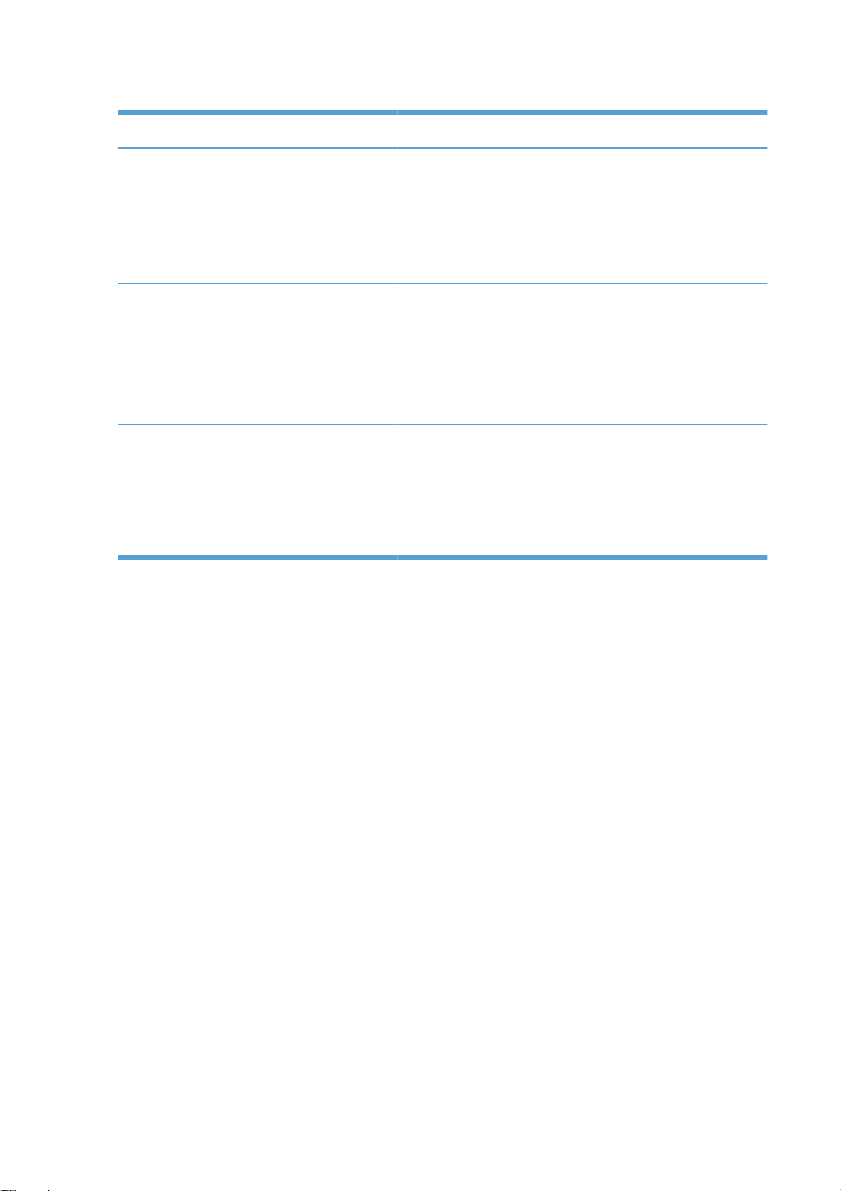
表格 1 手動色彩選項
設定說明 設定選項
邊緣控制
邊緣控制設定會決定邊緣的彩現。邊緣控制
有兩個元件: 適應的半色調與漏白處理。
「適應的半色調」可增強邊緣清晰度。漏白
處理可透過稍微重疊鄰近物件的邊緣來減少
色彩平面疊覆不良的影響。
半色調
半色調選項會影響彩色輸出清晰度和解析
度。
中性灰色
中性灰色設定可決定使用在文字、圖形及相
片中建立灰色的方法。
關閉同時關閉抑制和適應的半色調。
●
輕微設定抑制為最小級別。「適應的半色調」已開啟。
●
一般會將漲邊設定為中度。「適應的半色調」已開啟。
●
最大為最高等級的抑制設定。「適應的半色調」已開
●
啟。
平滑可為大面積全色列印區域提供更佳的效果,也可
●
以使色彩漸層更為平滑,從而增強相片效果。如果以
均勻和平滑的方式填滿區域為首要考量,請選擇此選
項。
細節用在需要明顯區別線條或色彩的文字與圖形,或
●
是包含圖樣或許多細節的影像。如果清晰的邊緣和小
細節為首要考量,請選擇此選項。
● 純黑色僅使用黑色碳粉來產生中性色彩 (灰色與黑
色)。此選項可保證中性色沒有色彩特徵。此設定最適
用於文件與灰階投影片稿。
● 4 色可透過組合四種碳粉色彩產生中性色 (灰色與黑
色)。此方法可更自然平順地過渡到其他色彩,並會產
生最深的黑色。
14
快速參考指南
ZHTW
Page 15

從產品控制面板清潔紙張路徑
按下 設定
1.
使用箭頭按鈕選擇服務功能表,然後按下確
2.
定按鈕。
使用箭頭按鈕選擇清潔頁項目,然後按下確
3.
定按鈕。
當系統提示時,請裝入一般 letter 或 A4 紙
4.
張。
再次按下確定按鈕以確認並開始清潔程序。
5.
會透過產品緩慢送入一張紙。當程序完成後,
請將紙張丟棄。
按鈕 。
ZHTW
從產品控制面板清潔紙張路徑
15
Page 16

使用 Windows 手動列印正反兩面 (雙面列印)
把紙張面向上裝入進紙匣。
1.
在軟體程式的檔案功能表中,按一下列印。
2.
選擇本產品,然後按一下內容或喜好設定按鈕。
3.
16
快速參考指南
ZHTW
Page 17

按一下外觀標籤。
4.
5. 選擇雙面列印(手動)核取方塊。按一下 OK
按鈕以列印工作的第一面。
從出紙槽擷取列印的紙疊,並保持紙張方向
6.
不變,然後將紙疊列印面向下放入進紙匣中。
在電腦上按一下繼續按鈕,以列印工作的第
7.
二面。若在印表機旁,請按確定按鈕。
ZHTW
使用 Windows 手動列印正反兩面 (雙面列印)
17
Page 18

18
快速參考指南
ZHTW
Page 19

Page 20

© 2011 Hewlett-Packard Development Company, L.P.
www.hp.com
Edition 1, 4/2011
零件編號:CE865-90962
Windows ® 是 Microsoft Corporation 在美國的註冊商標。
除著作權法允許的範圍外,若未經事先書面許可,不得複製、修改或翻譯本手冊。
本文件包含的資訊如有變更,恕不另行通知。
本產品與服務所附的保固聲明是 HP 對其產品與服務的唯一保固內容。除此之外,不
含任何附加保固。HP 對所含資訊在技術或編輯上的錯誤或疏漏概不負責。
*CE865-90962*
*CE865-90962*
CE865-90962
